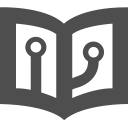portal认证:portal认证是一种认证方式,portal英文的意思就是入门或者进入的意思,在认证领域也有人叫它web认证,简单的理解就是互联网接入的一种认证方式。在用户未成功通过认证的情况下,用户并不能真正访问外网,在访问任意页面都会被跳转到portal认证页面,终端用户通过portal server设定的认证手段进行认证,通过认证后才可正常上网。
一、下面我们来讲解一下冠航网关产品如何配置portal认证:
1.首先我们进入路由器web管理界面,在认证管理-portal认证里面配置portal认证页面,此页面是用于用户连接后弹出的认证页面,如下图:
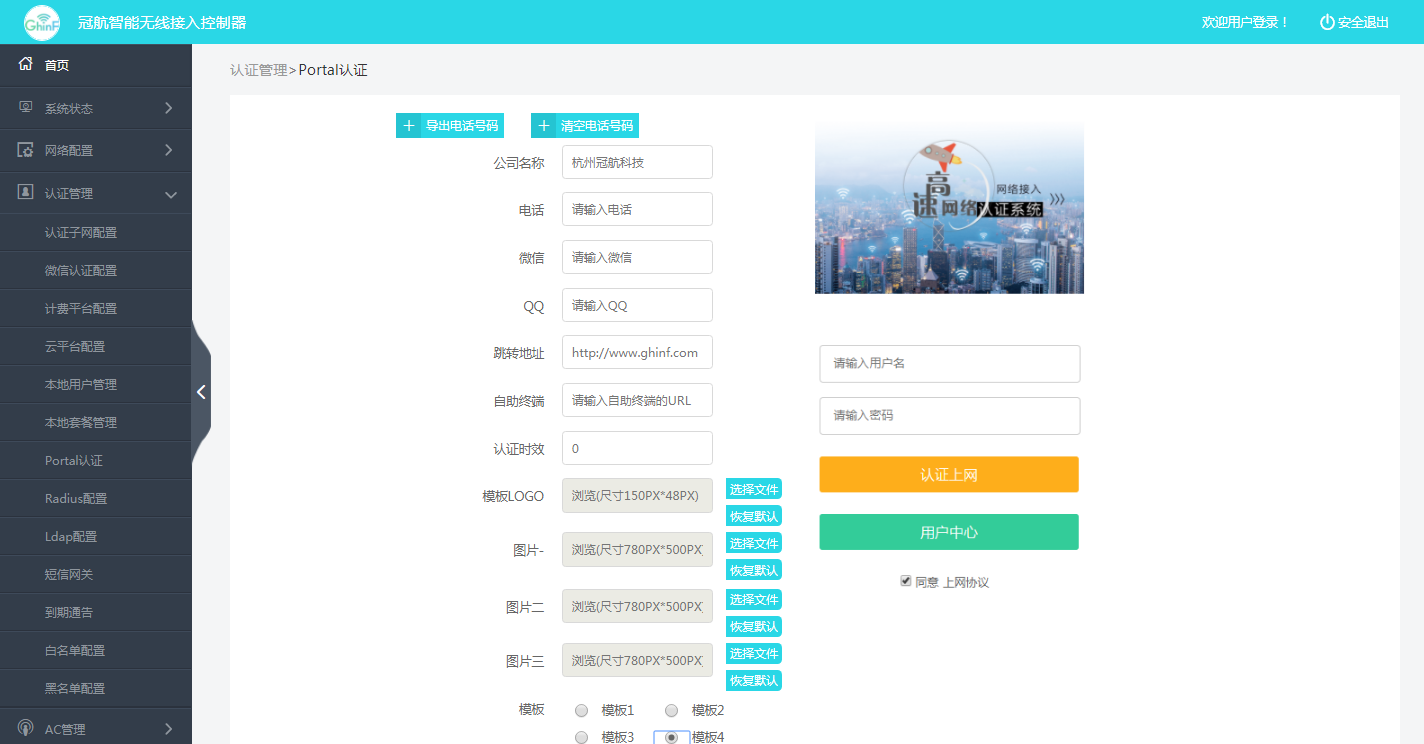
公司名称/电话/微信/QQ:用户根据需求自定义填写
跳转地址:此地址是portal认证通过后跳转的一个地址,可以根据用户需求自定义填写
自助终端:当网关配合radius计费系统使用的情况下此处需要填写计费系统的自助终端的地址
认证时效:认证通过后在认证时效范围内不需要重新认证,默认为5小时
模板logo/图片一、二、三:根据给出的合理尺寸大小可以自定义上传对应的图片
模板:根据自己的需求选择对应的认证界面模板
认证模式:根据自己的需求选择对应的认证方式,每种认证方式会在下面详细讲解
认证预览:保存了上述的配置后我们可以点击此按钮进行预览认证页面
保存:点击此按钮将会保存portal认证配置
删除:点击删除可以将portal认证配置清空
配置完需要点击保存将配置进行保存。
2.保存了portal认证配置界面后,我们针对需要开启认证的接口将portal认证给开启,如下图:

配置完需要点击保存将配置进行保存。
3.至此,我们就已经完成了portal认证的所有配置,接下来我们就可以实际测试验证portal认证是否配置正确了,如果发现存在问题那我们就检查一下对应的配置是否正确。
二、下面我们来介绍一下几种认证模式:
1.本地认证:
portal本地认证下,认证页面如下图:
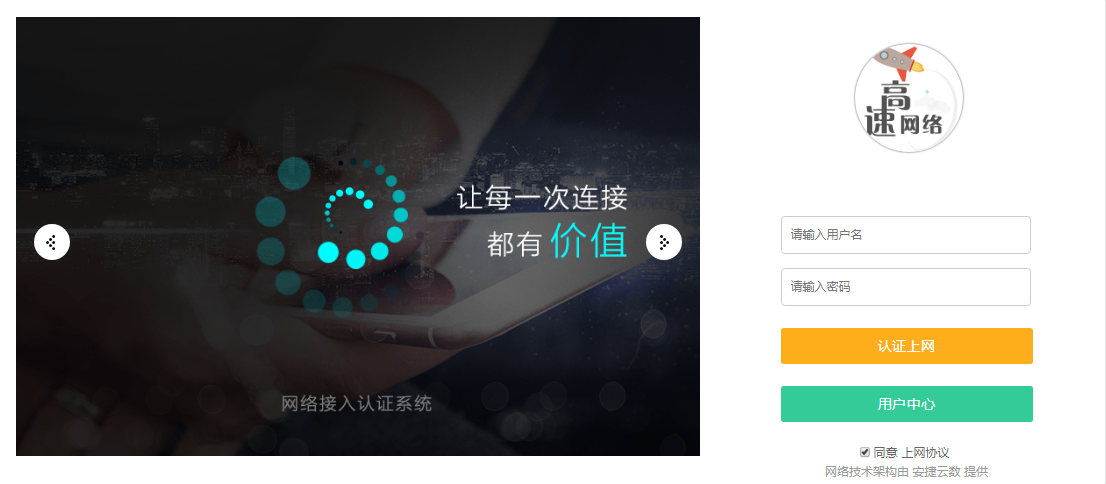
此认证方式用户需要输入正确的用户名和密码才能通过认证进行上网,用户名和密码需要管理员进入路由器进行开户,进入路由器web管理界面-认证管理-本地用户管理-添加用户,填写用户信息时需要注意选择对应的协议,我们这里做的portal认证,协议选择也需要选择webportal,如下图:
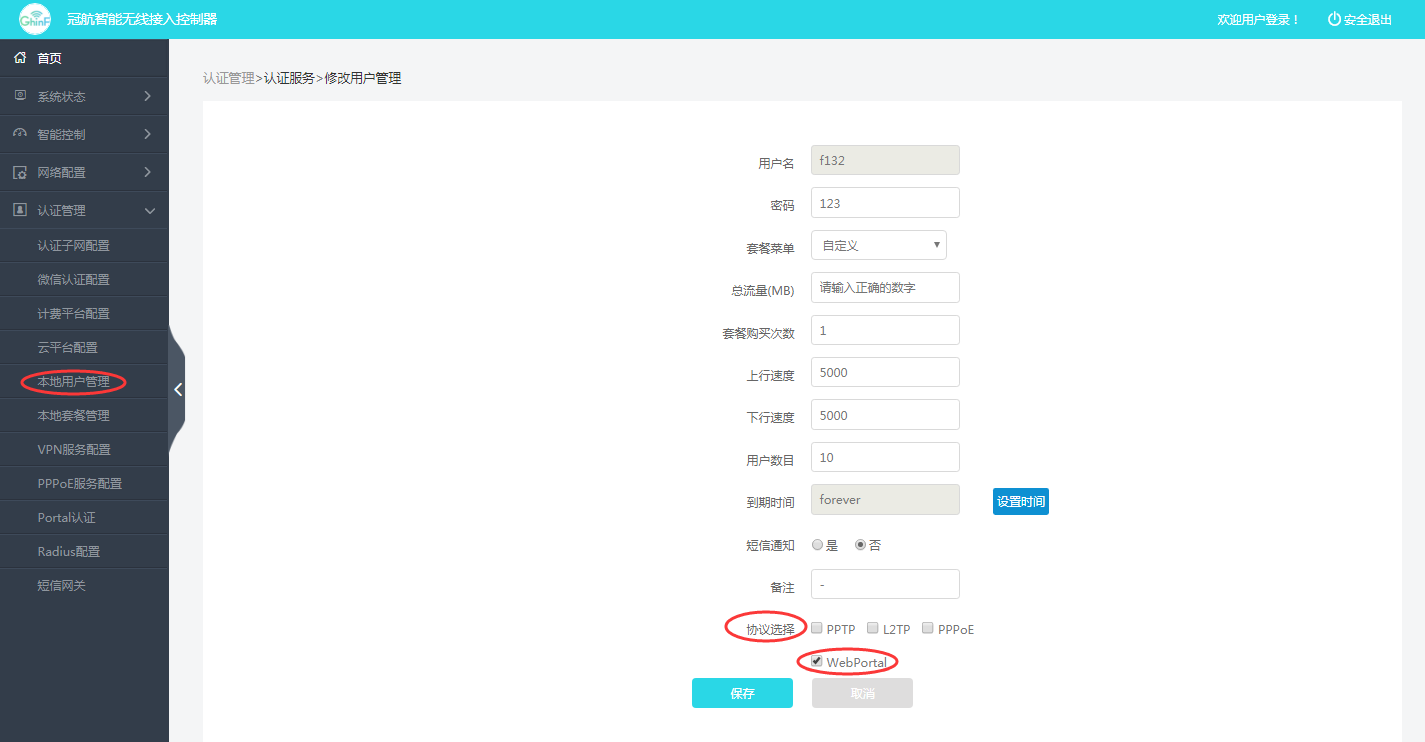
2.密码认证:
portal密码认证下,portal认证页面中需要输入正确的密码才能通过认证进行上网,认证页面如下图:
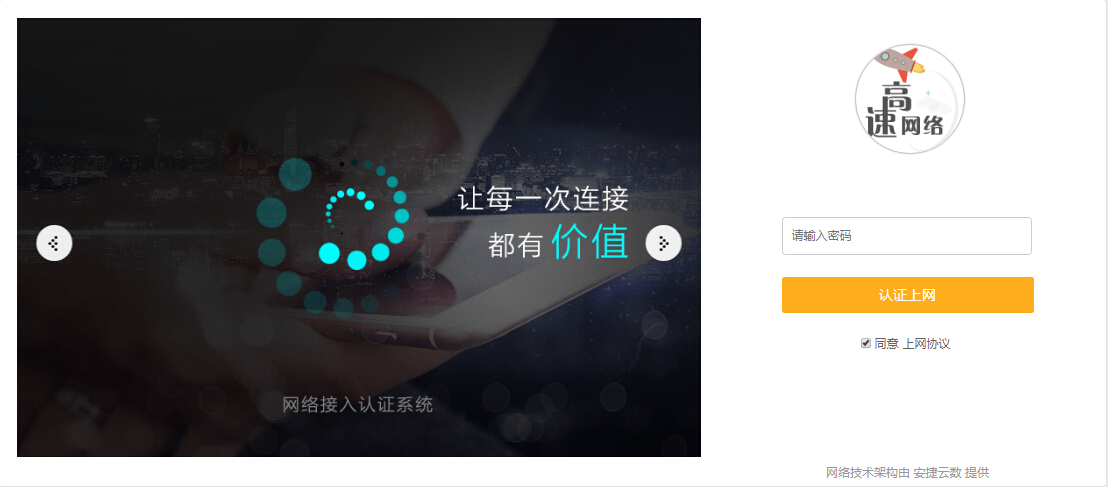
3.radius认证:
portal radius认证当然需要有radius计费系统配合使用,portal认证页面如下图:
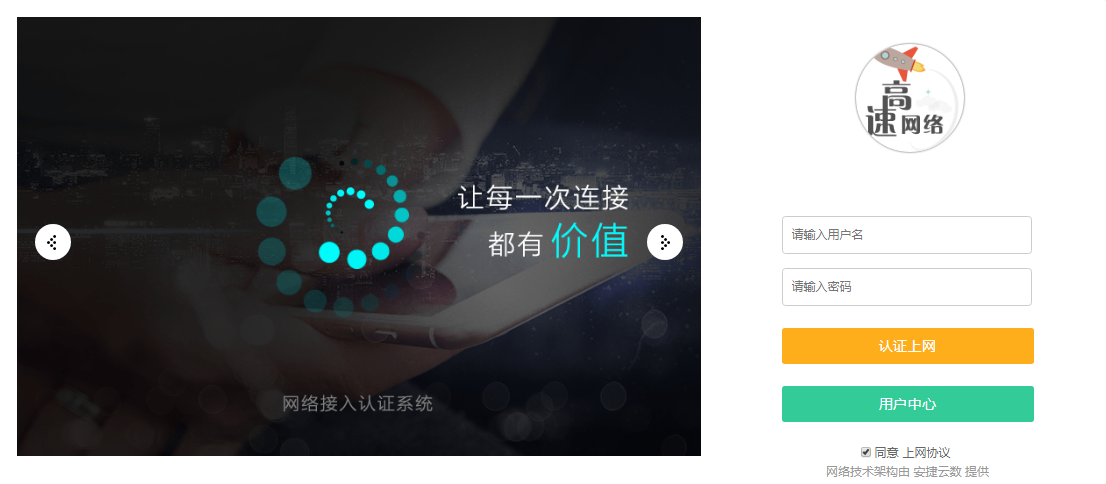
用户可以自助开户,点击用户中心进入自助终端进行开户,操作简单方便。
4.手机号认证:
portal手机号认证下,用户需要输入手机号才能通过认证,手机号可以任意输入,portal认证页面如下图:
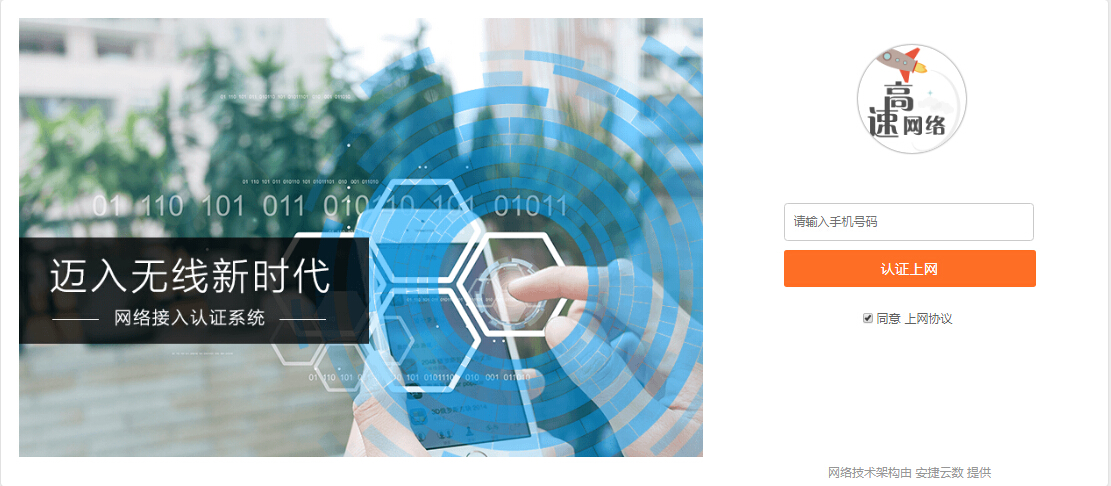
5.验证码认证:
portal验证码认证下,此认证方式需要配合短信网关来使用,认证页面如下图:
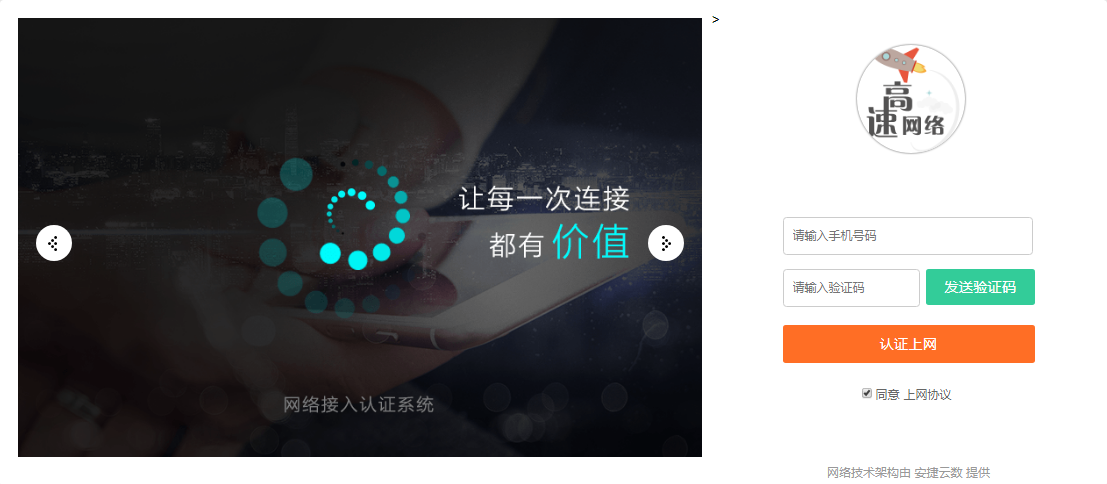
用户需要输入自己的手机号,点击发送验证码按钮,输入收到的短信验证码后点击认证上网即可通过认证进行上网。
6.一键认证:
portal一键认证下,认证页面如下图:
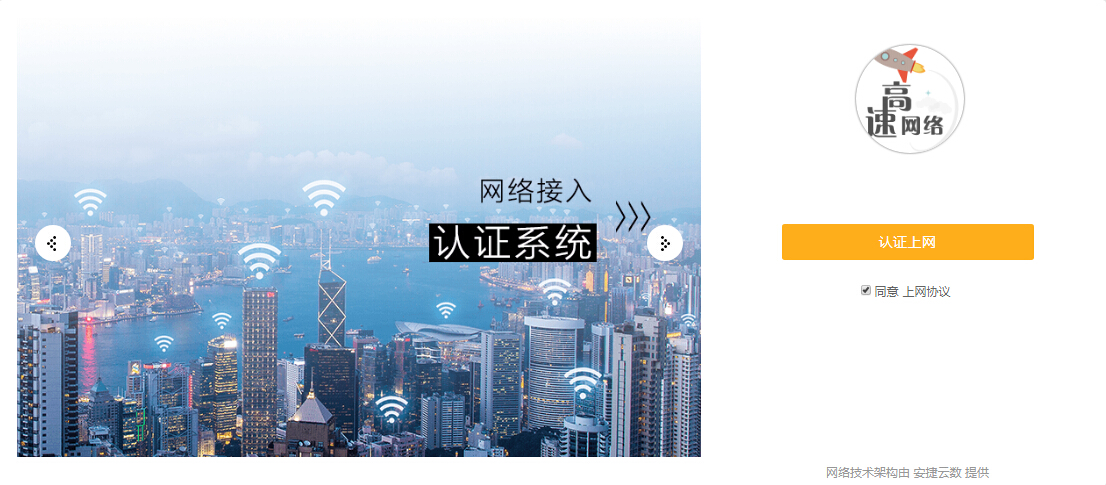
此认证方式下,用户点击一键认证即可通过认证进行上网。